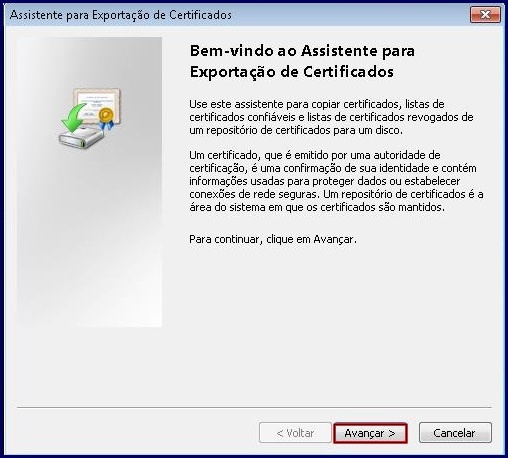Histórico da Página
...
| Expandir | ||
|---|---|---|
| ||
1) Clique o ícone de Configuração do Chrome; 2) Selecione Configurações; 3) Clique Gerenciar certificados; 4) Selecione o Certificado digital desejado e clique o botão Exportar que será habilitado na aba Pessoal; 4) Clique Avançar; 5) Marque a opção Sim, exportar a chave privada e clique Avançar; 6) Marque as opções Incluir todos os certificados no caminho de certificação, se possível e Exportar todas as propriedades estendidas e clique Avançar; 7) Crie uma Senha para manter a segurança da chave privada e clique Avançar; 8) Informe o Nome do arquivo a ser exportado e pressione Avançar; 9) Clique Concluir. Avalie esta solução |
| HTML |
|---|
<script>
(function(i,s,o,g,r,a,m){i['GoogleAnalyticsObject']=r;i[r]=i[r]||function(){
(i[r].q=i[r].q||[]).push(arguments)},i[r].l=1*new Date();a=s.createElement(o),
m=s.getElementsByTagName(o)[0];a.async=1;a.src=g;m.parentNode.insertBefore(a,m)
})(window,document,'script','https://www.google-analytics.com/analytics.js','ga');
ga('create', 'UA-91324488-2', 'auto', 'newTracker');
ga('newTracker.send', 'pageview');
</script>
<script>
ga('create', 'UA-91324488-2', 'auto', 'newTracker');
ga('newTracker.send', 'pageview');
</script> |
Visão Geral
Import HTML Content
Conteúdo das Ferramentas
Tarefas